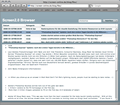Screen2.0
hints & tips // 2007.04.23 08:10:41 [hh]
DxO Optics Pro: Individuelle Konvertierungseinstellungen für alle Bilder
Um Bilder in einem Rutsch mit eigenen Einstellungen zu konvertieren, können Sie in "DxO Optics Pro" einen einfachen Workflow benutzen.
- Nehemen Sie sich dazu ein exemplarisches Bild vor, um dort alle gewünschten Einstellungen mit "Verbessern" für die Module "DxO Optics", "Schärfe", "DxO Noise", "Weißanbgleich und Belichtung", "DxO Color", "DxO Lighting", "Geometrie" und "Zuschneiden" vorzunehmen.
- Kopieren Sie diese Einstellungen über "Bearbeiten > Einstellungen kopieren".
- Wählen Sie Alle Bilder im aktuellen Stapel aus, indem Sie eines der Bilder anklicken und dann "Bearbeiten > Alles markieren" (Command- bzw. Control-A). Übernehmen Sie die Einstellungen mit "Bearbeiten" > "Einstellungen einfügen".
Alternativ können Sie auch ein eigenes Einstellungs-Set anlegen, und dieses bei den Schnelleinstellungen auswählen.
Weitere Informationen: www.dxo.com/ intl/ photo/ dxo_optics_pro
Werbung